 Приложения для просмотра ТВ📺 на Android: прокачка мобильного устройства, или способ как не ...
Приложения для просмотра ТВ📺 на Android: прокачка мобильного устройства, или способ как не ...
Вопрос от пользователя
Здравствуйте.
Подскажите, как можно отключить или заблокировать небольшие всплывающие окна в верхней части браузерах Яндекс и Chrome (прим. от редакции: это так называемые пуш-уведомления или их многие пользователи называют "всплывающими окнами").
Появляются они на некоторых сайтах, спрашивая разрешения на их подписку.
Я их всегда блокирую (или не разрешаю показывать), чтобы не засоряли экран. Но даже это уже надоело, можно ли их как-то совсем отключить?
Приветствую всех!
Вообще, в последнее время, такие пуш-уведомления стали встраивать на многие сайты: там, где нужно и не нужно. А большинство браузеров с настройками по умолчанию – предлагают Вам на выбор самостоятельно принять решение о их показе/блокировке.
Т.е. крайним оказывается пользователь 😡.
На мой скромный взгляд – это обычные всплывающие окна, которые отвлекают и мешают нормальному просмотру сайта. В этой статье расскажу, как их можно заблокировать насовсем (на примере нескольких популярных браузеров).
*
Ниже на скриншоте показан пример такого оповещения. С одной стороны вроде и не критично (особенно на большом мониторе), а с другой, когда всплывает от каждого третьего сайта – начинает раздражать...
*
Содержание статьи📎
Отключение пуш-уведомлений
В Яндекс браузере
Сначала необходимо открыть настройки браузера — для этого кликните в правом верхнем углу по значку из "трех прямых линий", в появившемся меню выберите оное.
Далее перейдите в раздел "Инструменты", в подразделе "Сайты/Отправка уведомлений" установите ползунок в режим "Запрещена" (см. пример ниже 👇).
Кстати, Яндекс браузер в этом плане весьма радует: можно как полностью запретить любые оповещения, так и настроить белые/черные списки, отключить оповещения только на определенное время и пр.
*
В Google Chrome
Для начала, как только вы перешли на новый сайт и появилось предложение на подписку к уведомлениям, обратите внимание на адресную строку браузера.
Если кликнуть по значку "замка" (перед URL-адресом) — то можно сразу же заблокировать любые уведомления этого сайта. Удобно!
Для более детальной настройки необходимо нажать на значок с "тремя очками" в правом верхнем углу, и перейти в настройки браузера (см. скриншот ниже 👇).
Как вариант, можно сразу же открыть страничку, скопировав нижеприведенную ссылку в адресную строку браузера: chrome://settings/content/notifications
Далее прокрутите страничку настроек вниз и найдите подраздел "Конфиденциальность и безопасность": в нем нам нужна вкладка "Настройки сайтов".
Затем откройте вкладку "Уведомления" (находится в разделе "Разрешения").
Далее вы можете:
- либо совсем заблокировать оповещения на всех сайтах сразу: для этого переведите ползунок в режим "Заблокировано", как на скрине ниже;
- либо разрешить/запретить к показу уведомления на определенных сайтах, которые вы посещали ранее (там будет отображен список).
В общем-то, после такого простого перемещения ползунка в нужном месте – раздражать вас больше эти вплывающие маленькие окна не будут!
*
В Firefox
В Firefox для полного отключения этих уведомлений – необходимо поставить галочки сразу в двух местах (возможно, что это просто недоработка разработчиков).
Тем не менее, сделав это, Firefox (в отличие от многих конкурентов) позволяет полностью отключить подобные всплывающие окна!
*
1) Итак... Сначала открываем настройки браузера. См. скриншот ниже. 👇
После нужно открыть раздел "Приватность и защита", найти подраздел "Разрешения" и напротив "Уведомления" щелкнуть по кнопке "Параметры".
Затем просто поставить галочку на блокировку запросов и сохранить настройки. См. пример ниже. 👇
2) Вторая опция в этом браузере несколько "спрятана", и сейчас мы ее отыщем...
Сначала необходимо открыть страницу расширенных настроек. Для этого: скопируйте ссылку about:config в адресную строку браузера и перейдите по ней.
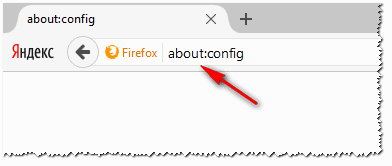
Адрес настроек // Firefox
Браузер вас переспросит и предупредит о том, что на эту страничку заходить "опасно", т.к. можно привести браузер в не рабочее состояние. В общем, соглашаемся на риск и идем далее...
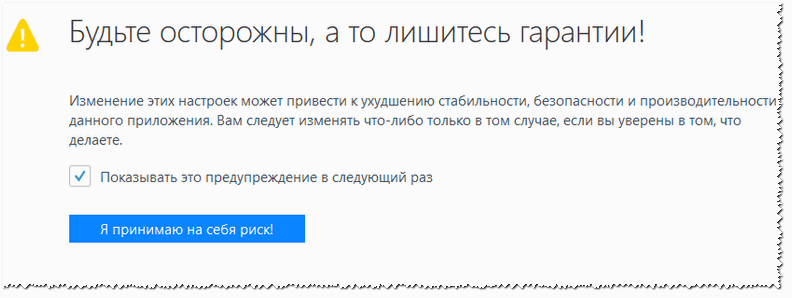
Предупреждение перед входом в настройки // Firefox
В строку "Поиск" скопируйте dom.push.enabled (пример показан на скрине ниже).
Браузер должен найти этот параметр – по умолчанию, он должен быть TRUE (то бишь включен). Просто щелкните по нему правой кнопкой мышки и переведите значение в FALSE (выключено).
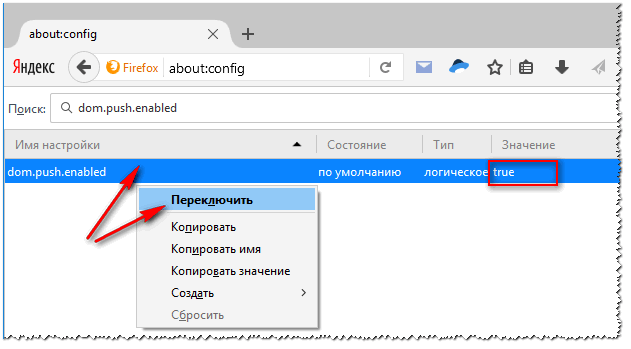
Переключаем значение dom.push.enabled в False // Firefox
Должно получиться как на скриншоте ниже. Теперь уведомления полностью отключены и можно спокойно рыскать по сайтам, не отвлекаясь на различную мелочевку...
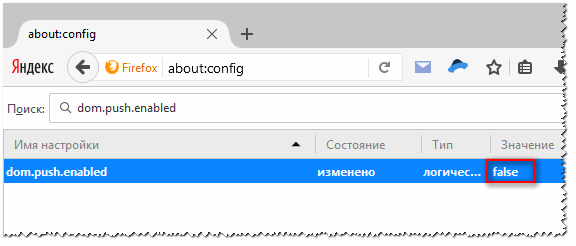
Push-уведомления отключены // Firefox
*
В Opera
Открываем меню "Opera" и переходим в настройки, см. скриншот ниже (кстати, можно просто нажать сочетание кнопок Alt+P).
Также страничка настроек доступна по адресу: opera://settings.
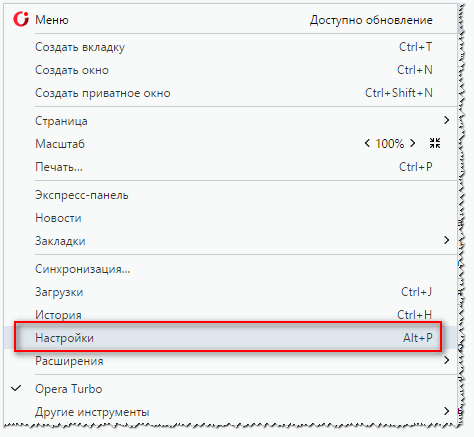
Настройки - Opera
Затем необходимо открыть раздел "Сайты" и прокрутить страничку до раздела "Всплывающие окна": в нем рекомендую поставить ползунок в режим "Блокировать всплывающие окна".
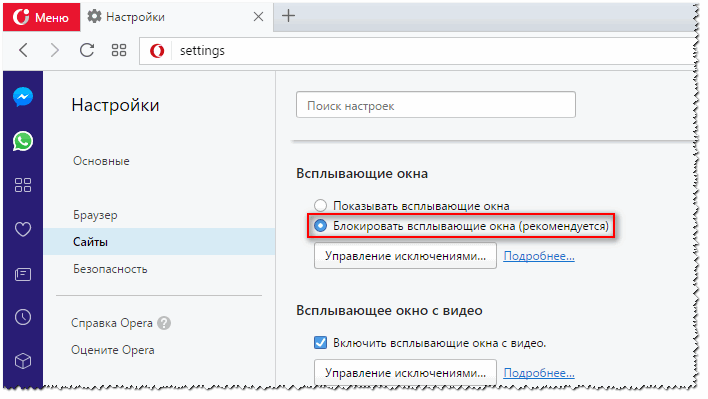
Блокировка всплывающих окон // настройки Opera
*
👉 Примечание!
В более новой версии Opera откройте страничку opera://settings/content/notifications (этот URL вставить в адресную строку браузера) и выключите уведомления. См. скрин ниже. 👇
*
Далее прокрутите страничку до раздела "Уведомления": если вы не хотите больше видеть ни одного уведомления – переключите режим в "Запретить сайтам показывать системные уведомления".
Кстати, Opera в этом плане, очень гибкий браузер: позволяет настроить сайты исключения, в отдельности раздавая блок и разрешения для каждого адреса. Удобно!
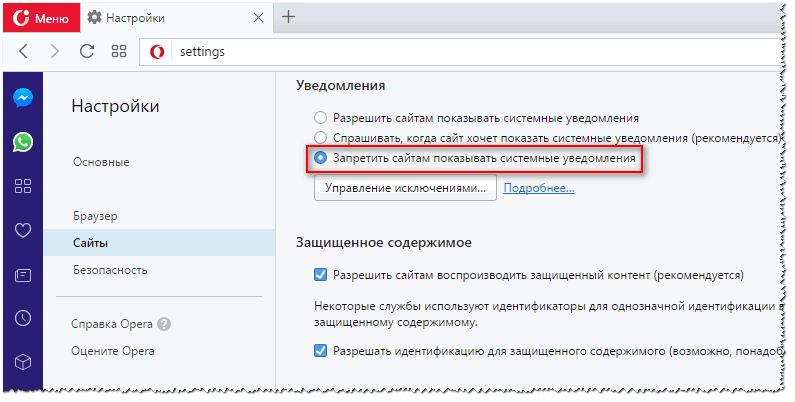
Запретить сайтам показывать уведомления // Opera // страничка настроек
*
👉 Что делать, если в браузере всё равно остались всплывающие окна
И так, вы всё отключили в настройках браузера (как было рекомендовано выше), а всплывающие окна продолжают вас донимать?.. 😢
Тут высока вероятность двух сценариев:
- первый: ваш браузер заражен рекламным ПО, то бишь вирусами (а может и сама Windows);
- второй: вы зашли на сайт с агрессивной рекламой (попробуйте открыть главную страничку Google, например). На ней никаких агрессивно-всплывающих окон и переадресаций быть не должно.
*
👉 И в том, и в другом случае — я бы порекомендовал:
- почистить браузер от вирусов и рекламного ПО;
- установить спец. расширение для блокировки раздражающей рекламы.
Эти простые два действия должны избавить вас от львиной доли некачественной рекламы (впрочем, под раздачу попадает почти всё...).
*
👉 Важно!
В редких случаях блокировка уведомлений может нарушить работу веб-сайта (не получите нужных функций).
Например, если вы пользуетесь онлайн-банком – желательно сайт банка добавить в белый список, чтобы вы видели все банковские оповещения...
*
По этому вопросу у меня пока всё...
Всем удачи и поменьше отвлекаться...
👋
Первая публикация: 17.09.2017
Корректировка: 27.02.2024
Другие записи:

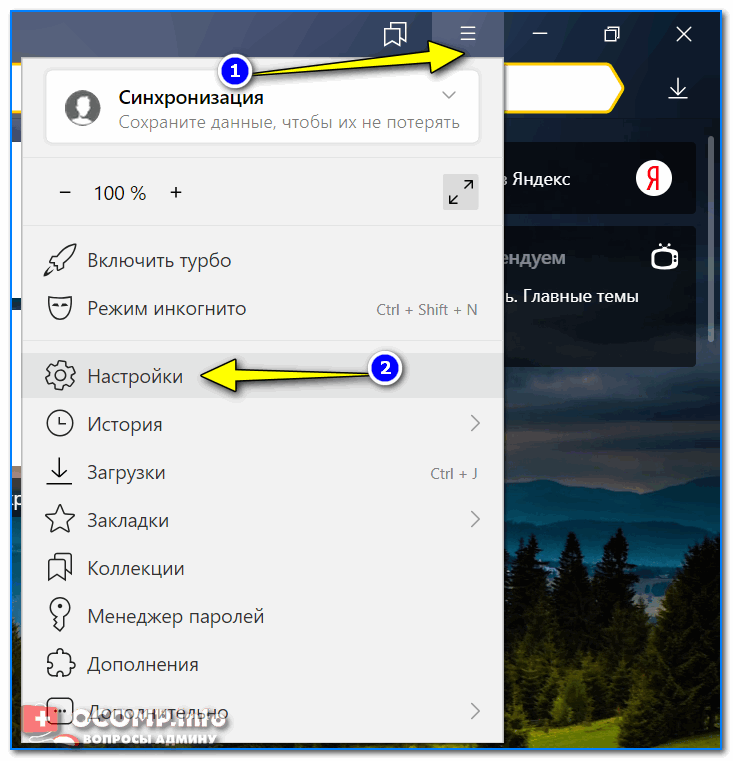
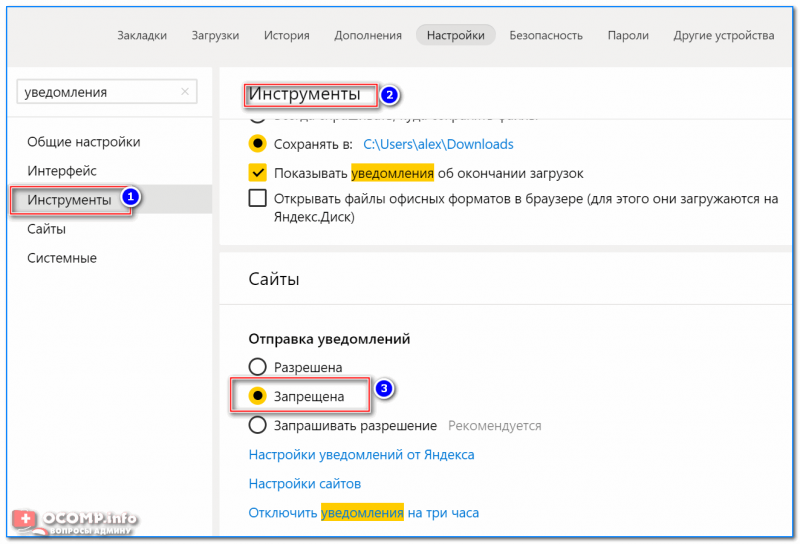
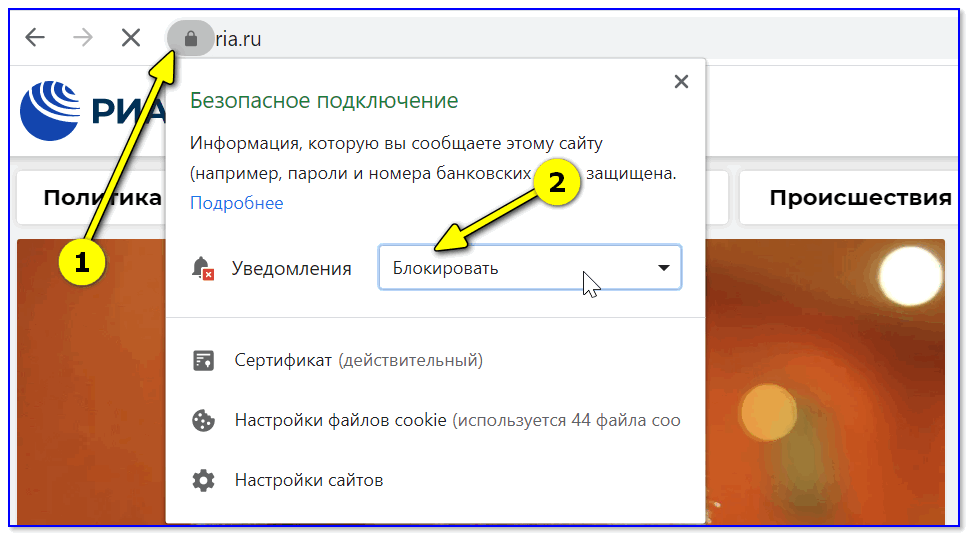

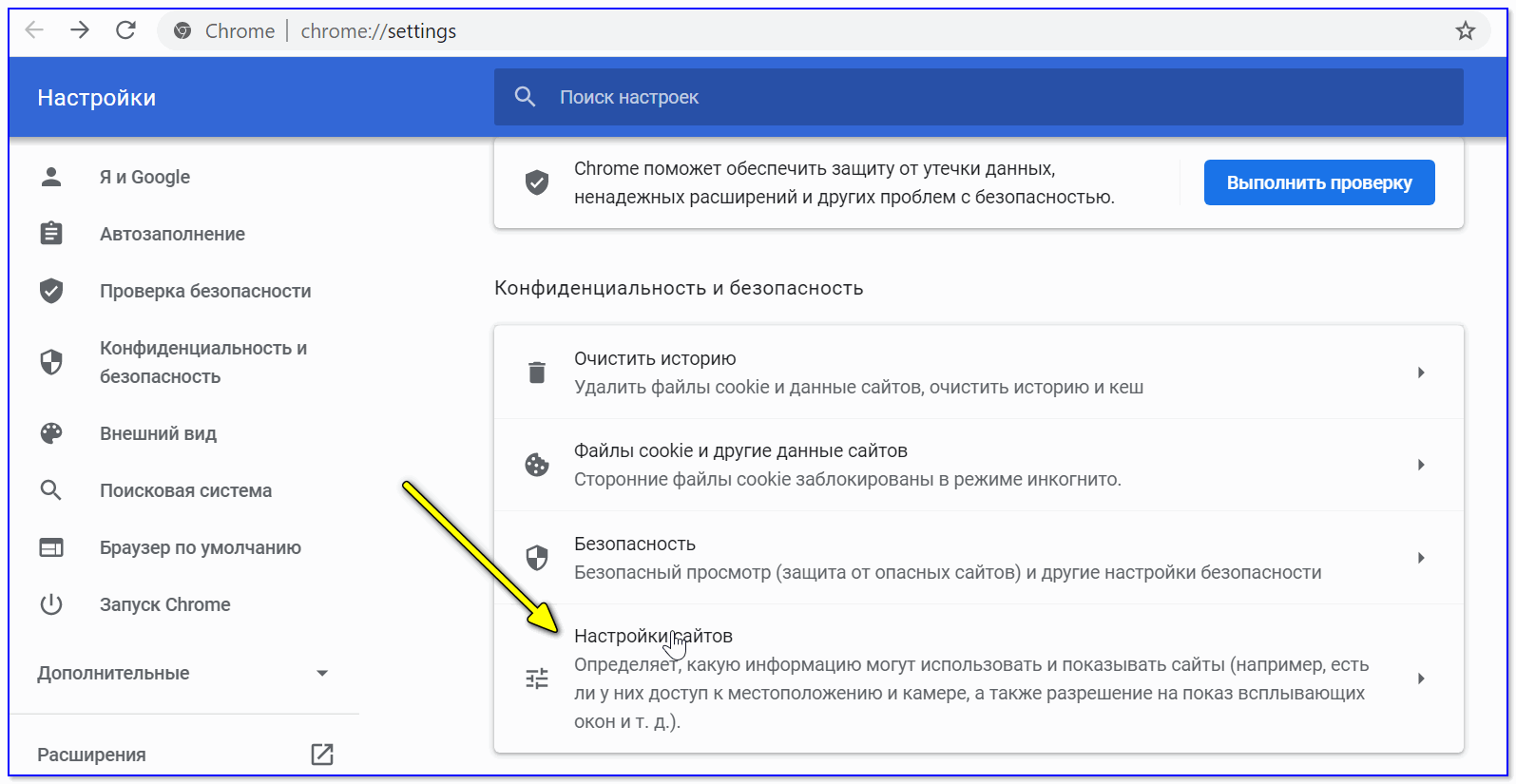
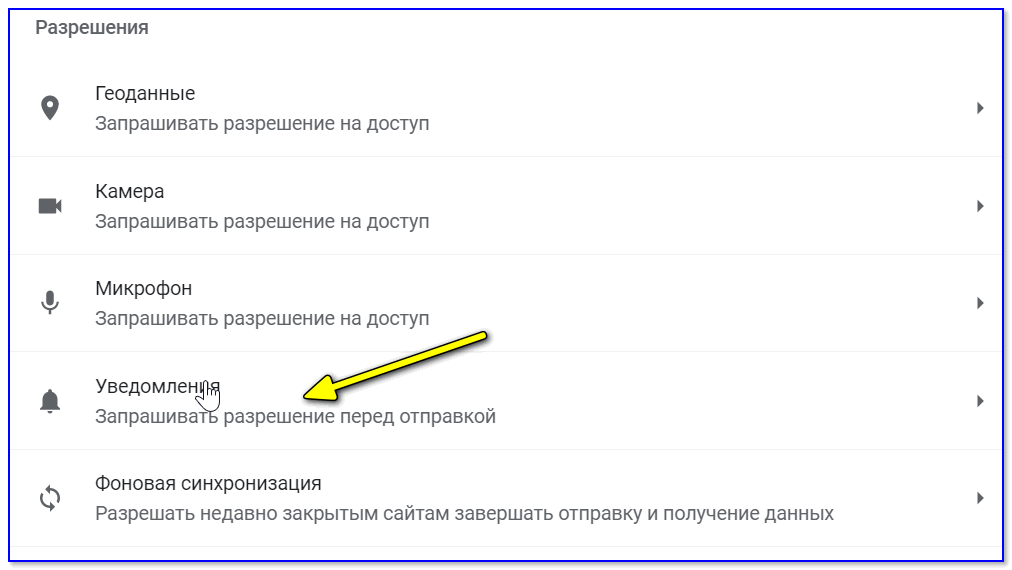
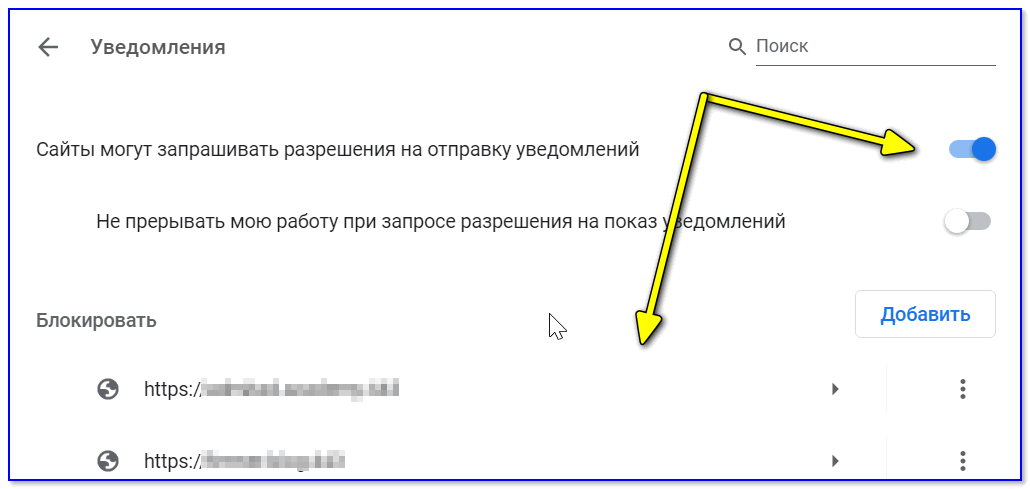
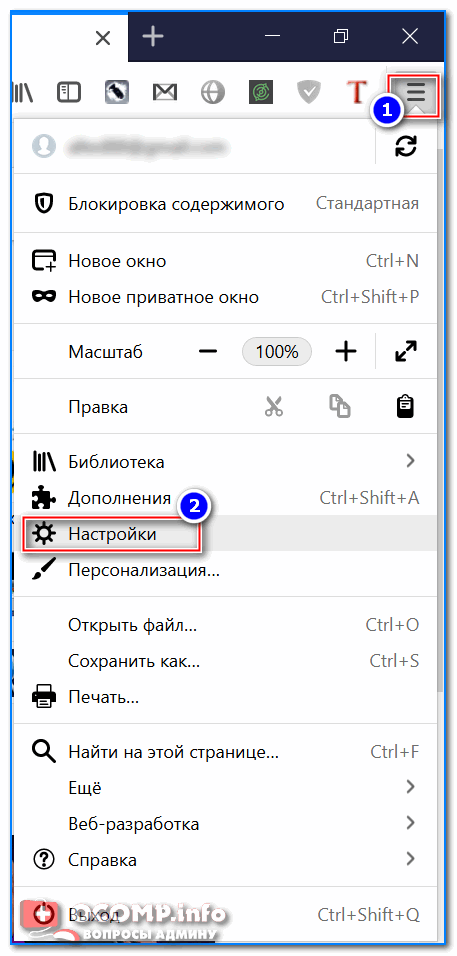
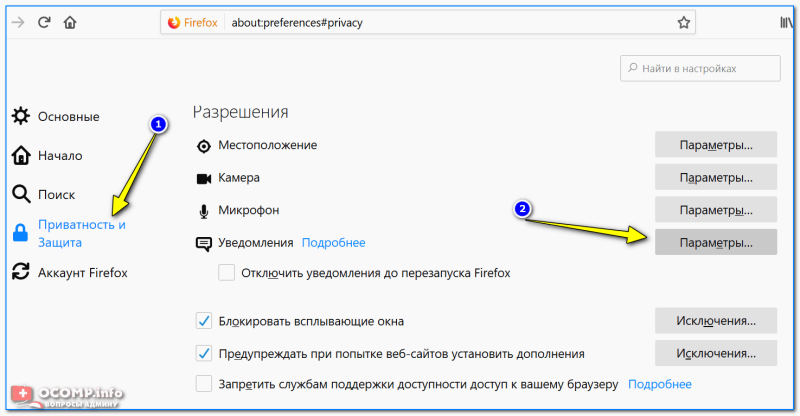
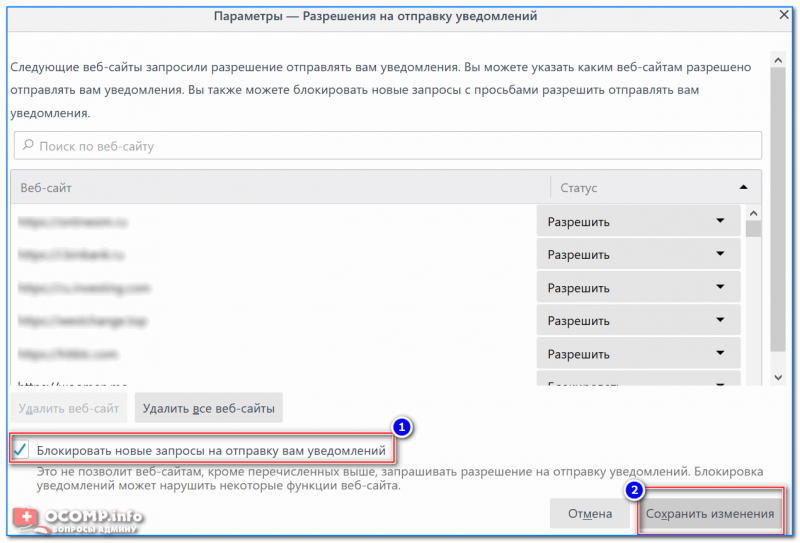











В Опере нет раздела "Сайты" в настройках...
Браузер обновился, поэтому некоторые меню "уехали". Откройте URL opera://settings/content/notifications и выключите уведомления...
Почему в опера не отключается уведомления: ползунок перевел на отк.
при нажатии вверху на замок стоит уведомления (блокировать по умолчанию) и все-равно вылазиют. Спасибо.
Возможно это зависит от версии браузера. Сейчас посмотрел на разных ПК – везде несколько разные опции (в некоторых браузерах вообще нельзя полностью запретить показ этих уведомлений...). Разработчики с ними заодно
Большое спасибо за последнюю часть статьи. Вычистил свой браузер, теперь приятно работать стало, ничего нигде не отвлекает!